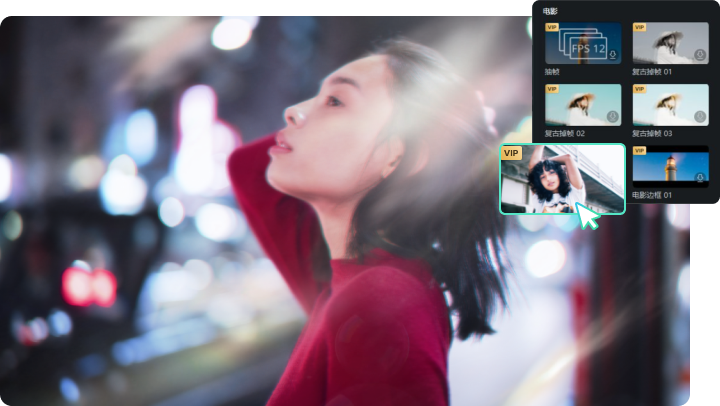高斯模糊是一种常用的图像处理技术,广泛应用于图像编辑和修图软件中。它通过对图像进行模糊处理,平滑图像中的细节,减少噪点,使图像看起来更加柔和。下面将详细介绍如何在PS中使用高斯模糊进行磨皮,并推荐一些拥有高斯模糊功能的软件。
步骤一:打开Photoshop并导入图像
启动Photoshop,点击“文件”菜单,选择“打开”,导入需要处理的图像。
步骤二:复制背景图层
在“图层”面板中右键点击背景图层,选择“复制图层”或直接拖动背景图层到“新建图层”按钮。
步骤三:应用高斯模糊
选择复制的图层,点击“滤镜”菜单,选择“模糊”,然后选择“高斯模糊”。在弹出的对话框中调整半径值,直到图像达到理想的模糊效果,点击“确定”。
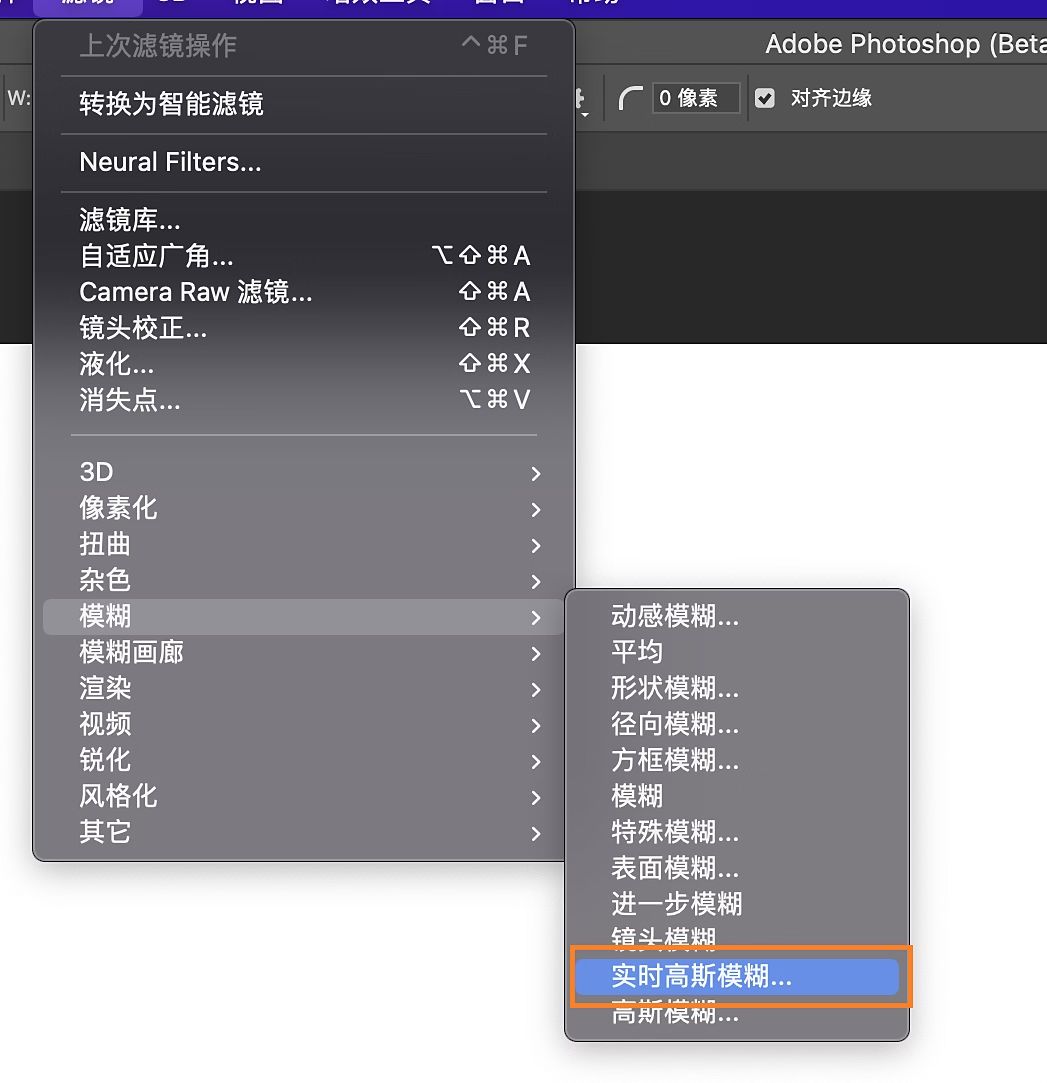
步骤四:添加图层蒙版
确保模糊图层处于选中状态,点击图层面板底部的“添加图层蒙版”按钮。图层蒙版将允许你在不破坏原始图像的情况下进行局部处理。
步骤五:使用画笔工具修饰细节
选择画笔工具,设置前景色为黑色。在图层蒙版上涂抹需要保留细节的区域,例如眼睛、嘴巴和头发,这些地方通常需要保持清晰。如果模糊效果过强,可以通过调整图层的不透明度来减弱效果,使皮肤看起来更加自然。

步骤一:导入并复制图层
打开照片,复制背景图层(快捷键:Ctrl+J)。
步骤二:高斯模糊处理
选择复制的图层,进入“滤镜”菜单,选择“模糊” > “高斯模糊”。调整半径,一般选择2-5像素之间,具体数值根据图像的分辨率和个人需求而定。
步骤三:应用高反差保留
在高斯模糊图层上方再创建一个新图层,使用“图像”菜单中的“应用图像”功能,将模式设置为“减去”,比例为2,偏移值为128。这一步骤用于增强细节。
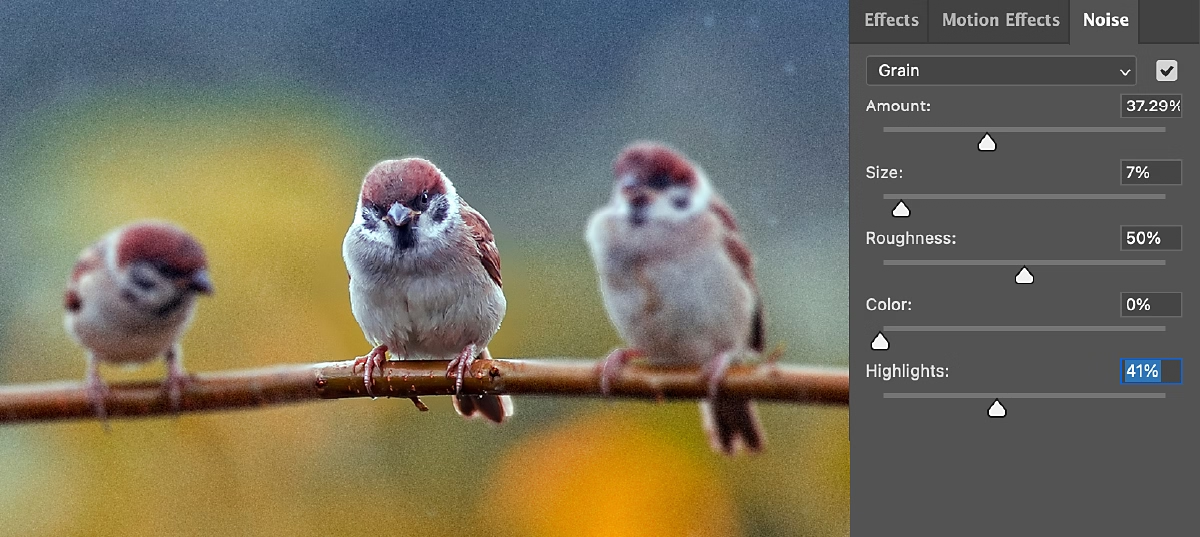
步骤四:图层混合模式设置为线性光
将新图层的混合模式改为“线性光”,然后调整不透明度,使皮肤看起来更自然。对高斯模糊图层添加图层蒙版,选择黑色画笔,设置合适的硬度和不透明度,在图层蒙版上涂抹需要恢复细节的部分。
除了Photoshop,许多其他图像和视频编辑软件也提供高斯模糊功能。以下是一些常见的软件:
1、 万兴喵影
万兴喵影是一款视频编辑软件,尽管其主要功能是视频剪辑和制作,但也提供了图像处理功能。用户可以在其滤镜库中找到类似高斯模糊效果,应用于视频的不同部分,达到柔化画面的效果。
万兴喵影中的功能使用如下:
导入视频:打开万兴喵影,将需要处理的视频导入时间线。
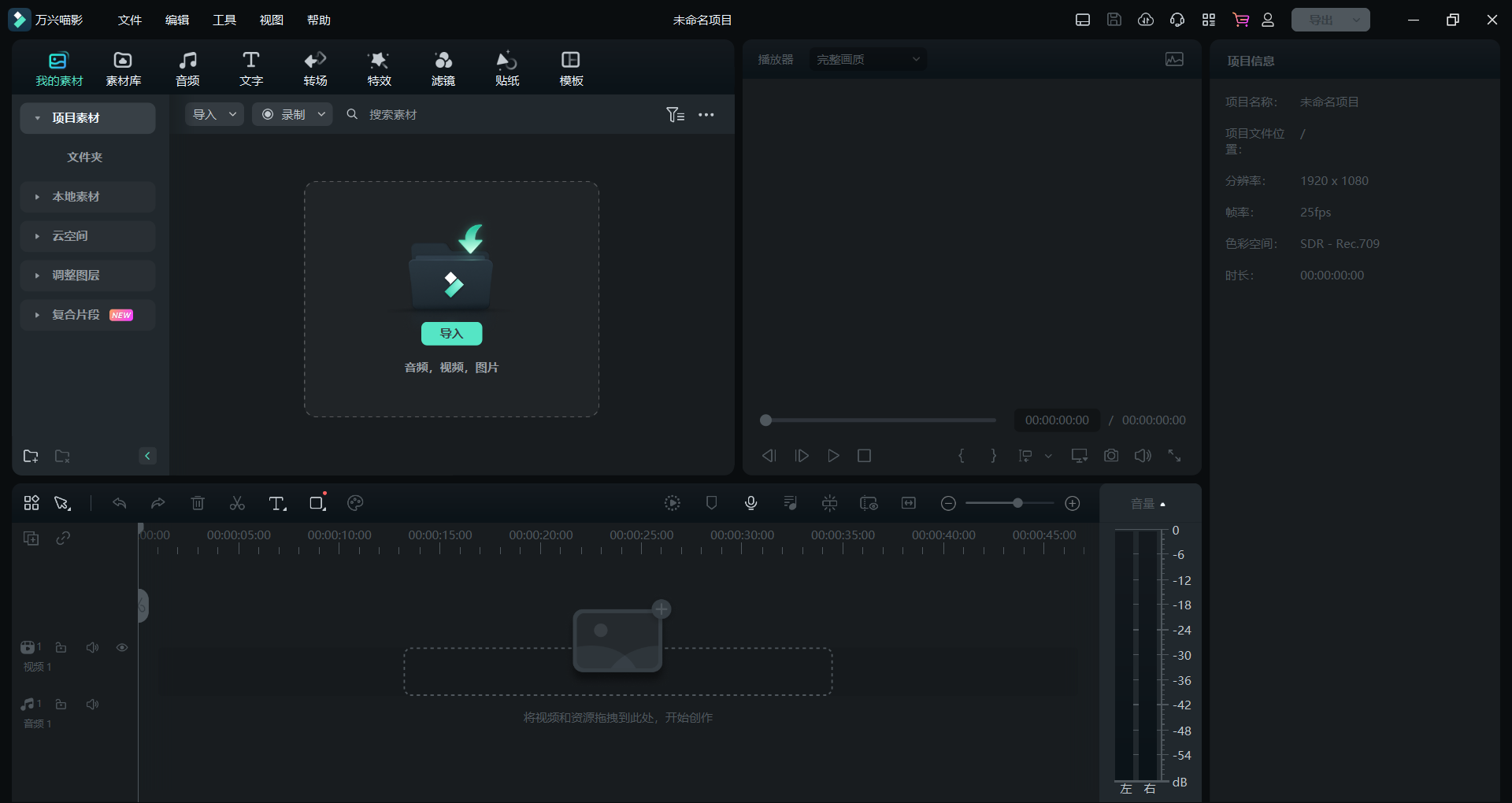
添加模糊特效:在“特效”选项卡中,找到模糊特效,将其拖放到时间线上的视频片段上。
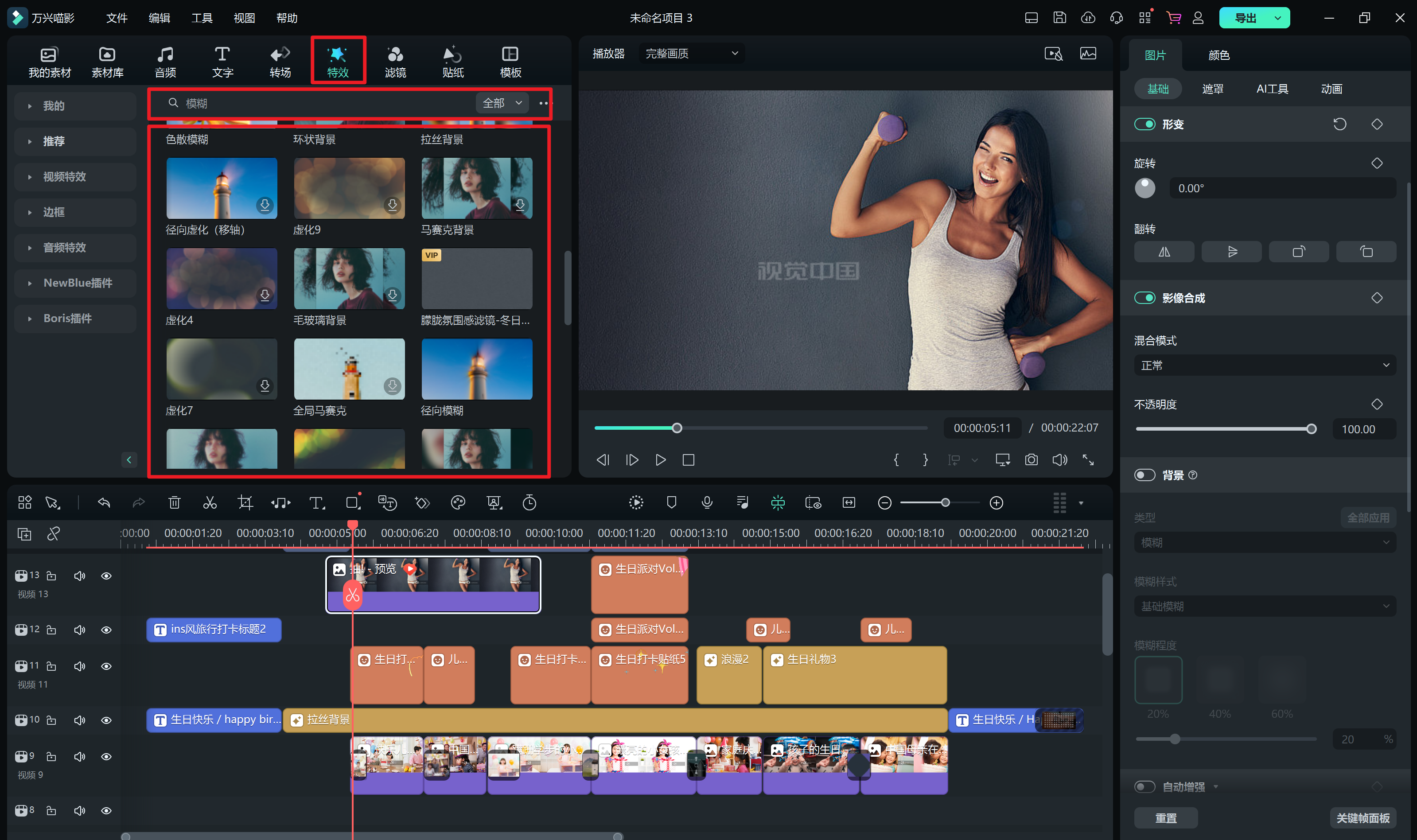
调整参数:选择应用了模糊特效的视频片段,点击“特效”参数,在弹出的设置窗口中调整模糊强度,直到达到预期效果。
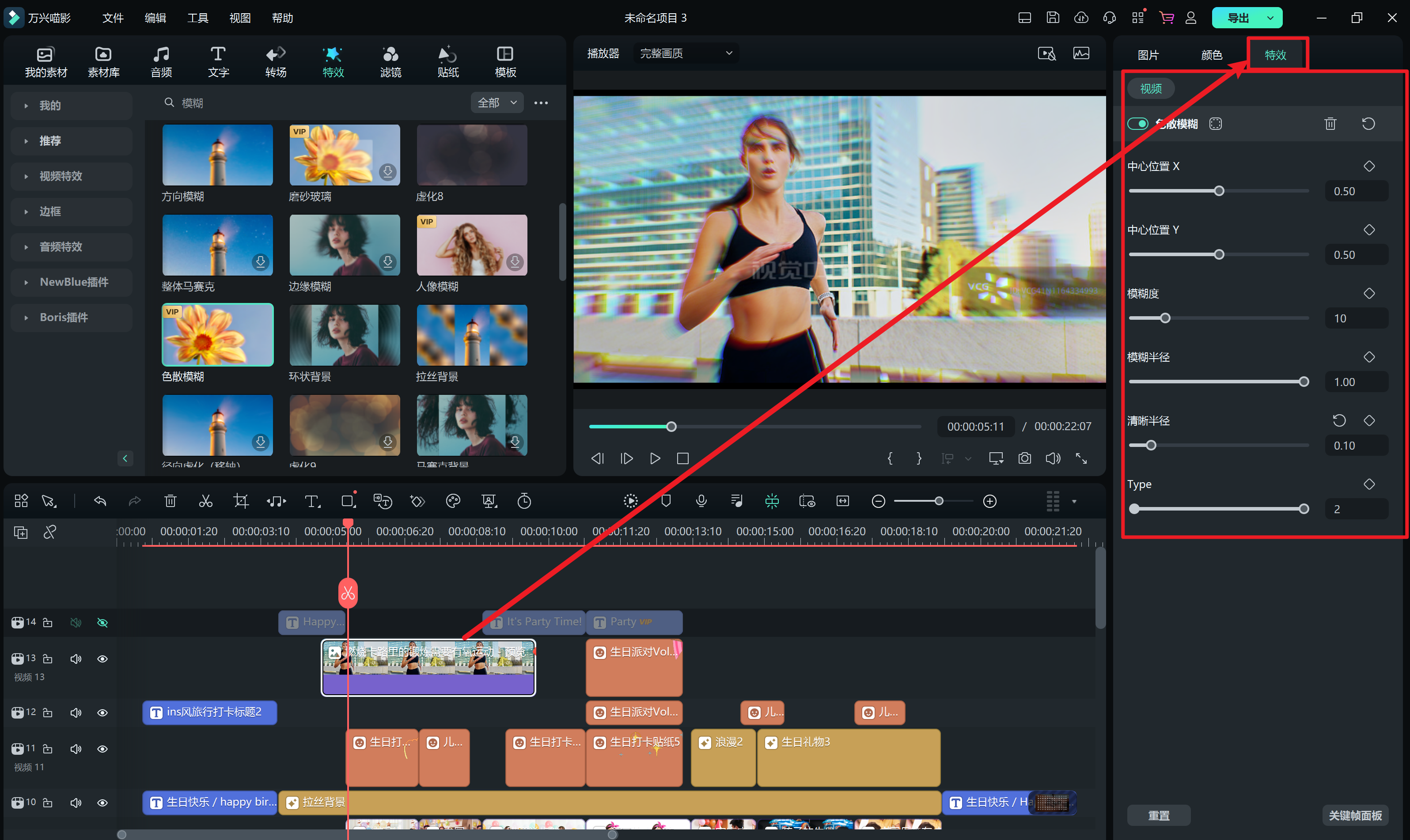
局部应用模糊:万兴喵影还允许用户通过遮罩工具在视频的特定区域应用模糊。这对于需要突出主体、弱化背景或遮盖特定细节非常实用。
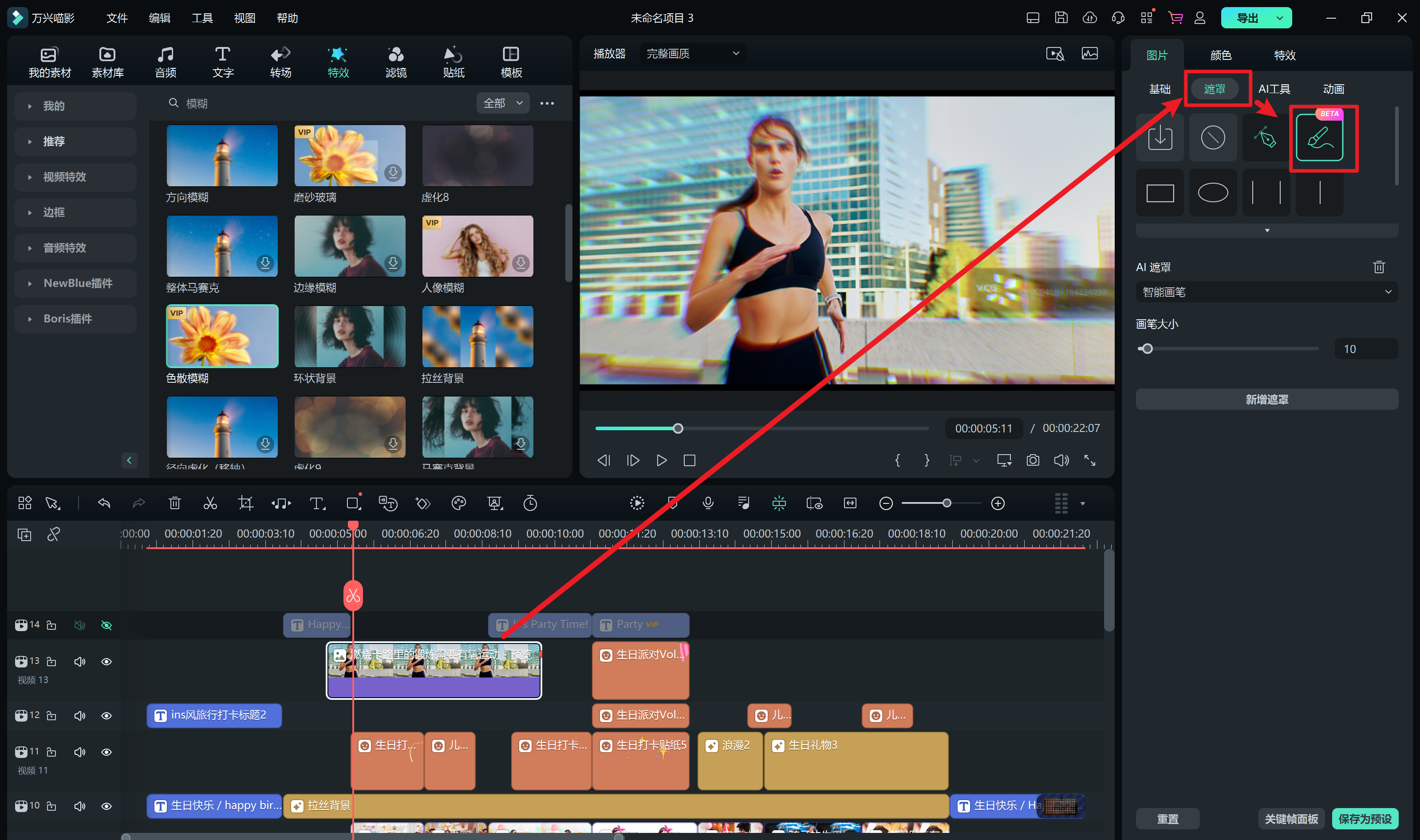
2、Affinity Photo
Affinity Photo是一款专业的图像编辑软件,价格实惠且功能丰富。其高斯模糊工具同样在滤镜菜单中,操作简便,效果出色。
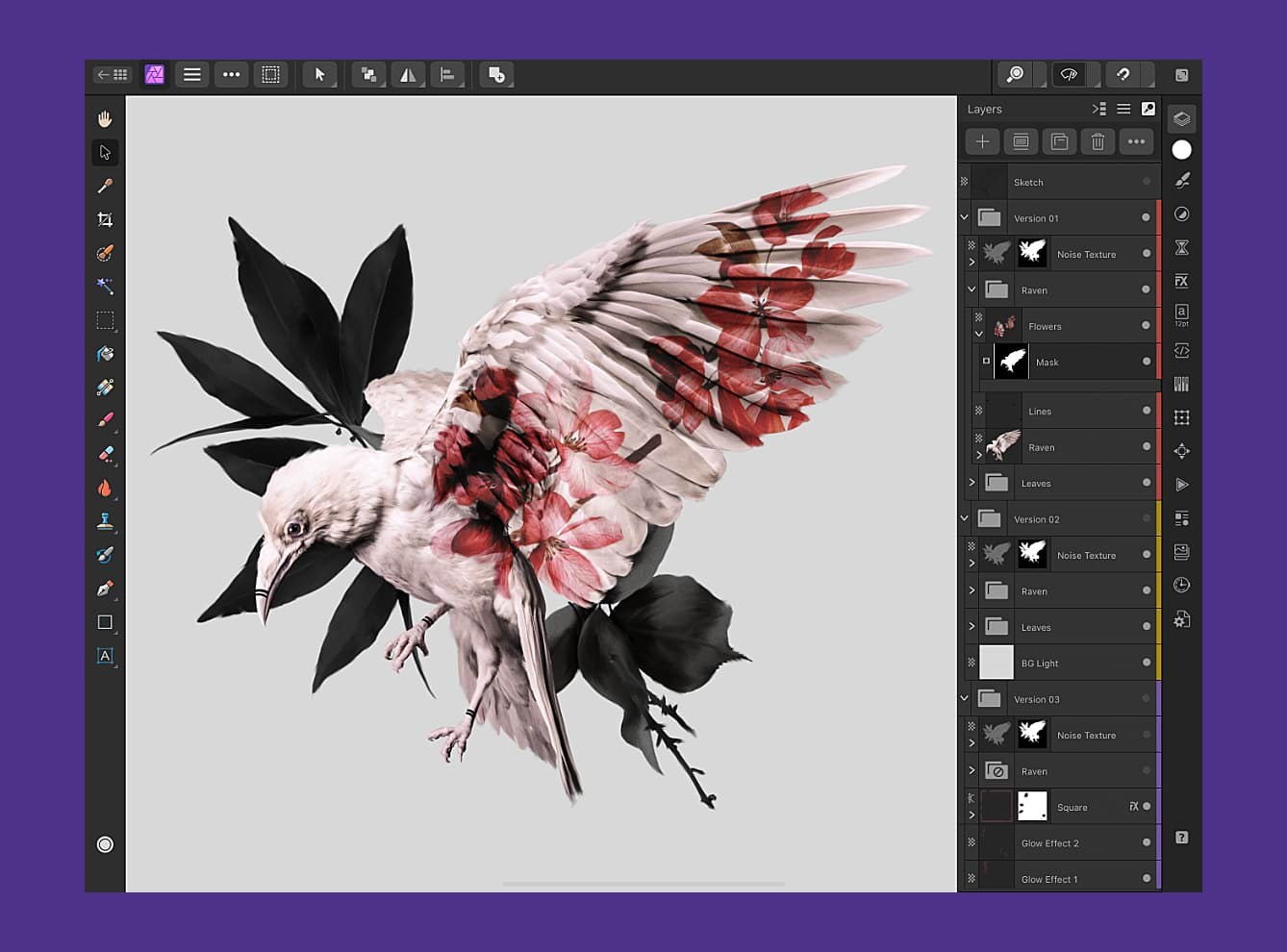
3、Corel PaintShop Pro
这是一款老牌图像编辑软件,支持多种滤镜效果,包括高斯模糊。其界面友好,适合不同水平的用户使用。
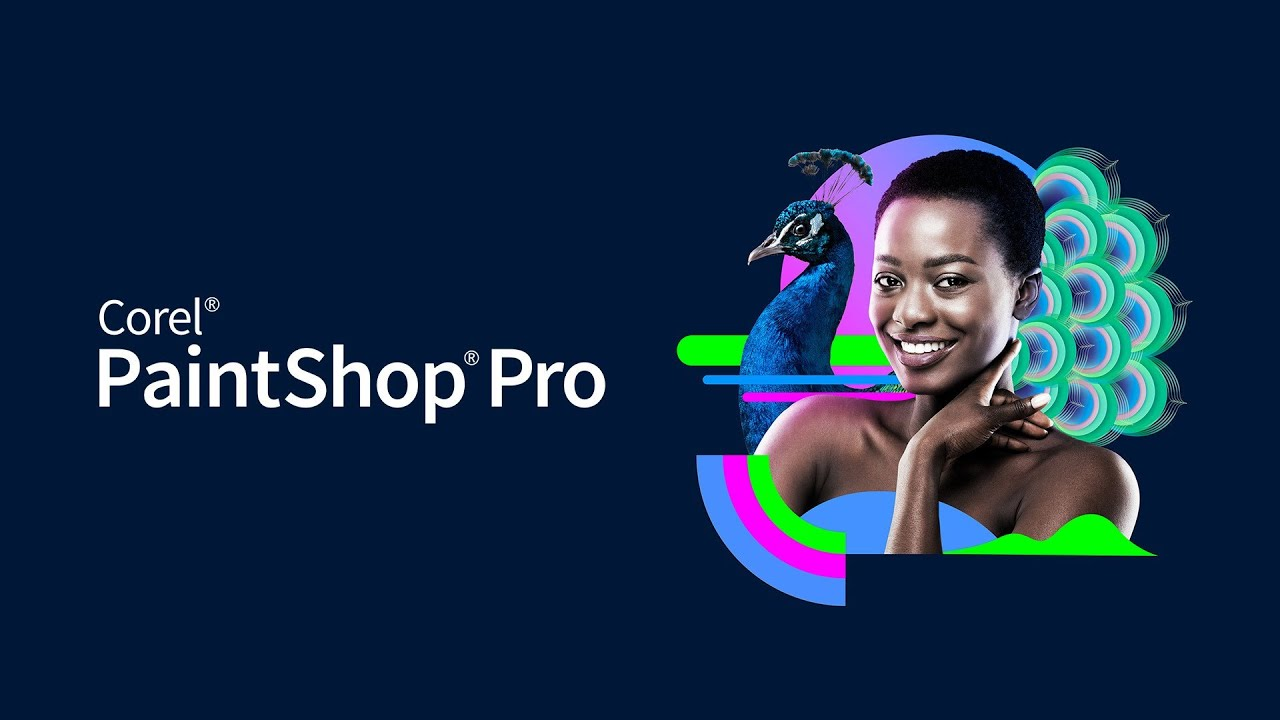
这些软件各有特色,而万兴喵影在视频编辑方面表现出色,并提供高斯模糊等滤镜效果。无论是图像处理还是视频编辑,高斯模糊都是一个值得掌握的实用工具。